excel图表如何添加辅助线(图表里加线怎么加)
650
2022-09-24

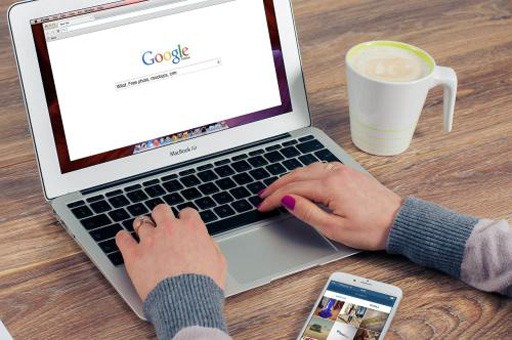
常见的Excel表格快速美化方法(Excel表格快速美化)
‘); (window.slotbydup=window.slotbydup || []).push({ id: ‘623618’, container: s, size: ‘360,300’, display: ‘inlay-fix’ });})();
Excel2013中提供了大量能选择的单元格和表格样式,可以快速的美化Excel表格。本文简单讲述了常见的Excel表格快速美化方法。
具体做法
1、用Excel2013打开一篇工作表,假设现在的表格是这样的。
2、选中表头,切换到“开始”选项卡,选择“单元格样式”中“标题”区域内的“标题”。
3、为标题应用了单元格样式后,选中除标题外的整张表格,单击“套用表格格式”下“中度深浅”中的“表样式中度深浅12”。
4、此时会弹出一个“套用表格式”对话框,勾选“表包含标题”,然后单击“确定”按钮。
5、现在,Excel已经自动切换到“表格工具->设计”选项卡,会发现第二列的每个单元格右侧都有个筛选按钮,大家可以单击“表格样式选项”中的“筛选按钮”来去掉它。
6、好了,大家现在就会看到应用单元格和表格样式的效果了。
提示:本文只是对应用表格和单元格样式的操作举例说明一下,大家完全可以按照自己心仪的样式为自己的表格和单元格添加样式。
版权声明:本文内容由网络用户投稿,版权归原作者所有,本站不拥有其著作权,亦不承担相应法律责任。如果您发现本站中有涉嫌抄袭或描述失实的内容,请联系我们jiasou666@gmail.com 处理,核实后本网站将在24小时内删除侵权内容。